在使用技嘉主板的过程中,有时我们需要进行BIOS版本的降级来解决一些兼容性或稳定性问题。本文将为您详细介绍如何降低技嘉主板的BIOS版本,以提升系统的稳定性和兼容性。请注意,在进行BIOS降级操作之前,请确保您已经了解并熟悉BIOS操作的基本知识,并且备份好重要数据。
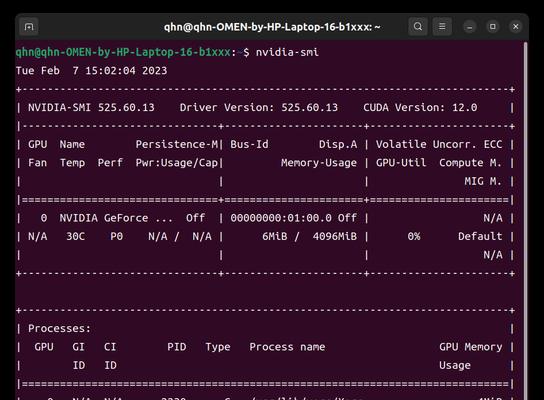
1.如何确认当前BIOS版本
在开始进行降低BIOS版本之前,首先需要确认当前您的技嘉主板所使用的BIOS版本。打开计算机并进入BIOS设置界面,找到“BIOS版本信息”或类似的选项,记录下当前的BIOS版本号。

2.下载适用于您主板型号的旧版BIOS文件
在确认当前BIOS版本后,前往技嘉官网(www.gigabyte.com)下载适用于您的主板型号的旧版BIOS文件。确保下载文件的完整性,并将其保存到一个可靠的位置。
3.解压下载的BIOS文件
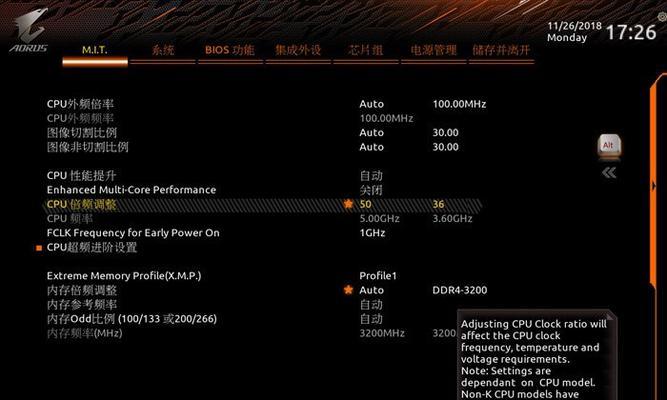
将下载的BIOS文件解压缩到一个指定的文件夹中,并确保文件的完整性和无损坏。
4.制作USB启动盘
将一个空白的USB闪存驱动器插入您的计算机,并使用一个可靠的USB启动盘制作工具将BIOS文件转移到USB启动盘中,以便能够在计算机启动时进行BIOS更新。
5.进入BIOS设置界面
重新启动计算机,并在开始引导过程中按下相应的按键(通常是Delete键或F2键)来进入BIOS设置界面。
6.进入Q-Flash功能
在BIOS设置界面中,找到并选择“Q-Flash”选项,这是一个用于更新或降级BIOS的内建功能。
7.选择BIOS文件
在Q-Flash功能中,选择“选择BIOS文件”选项,并浏览并选择之前解压缩的旧版BIOS文件。
8.开始降级
确认已选择正确的BIOS文件后,点击“开始升级”或“开始降级”按钮,系统将开始执行降级操作。请注意,这个过程可能会需要一些时间,请耐心等待。
9.不要中断降级过程
在整个降级过程中,千万不要中断电源或重启计算机,以免造成BIOS损坏或系统崩溃的风险。确保电脑的电源稳定,并避免其他应用或操作干扰。
10.完成降级
一旦降级过程完成,您将收到一个成功的消息。现在,您可以选择重启计算机并进入BIOS设置界面,确认已成功降低到旧版BIOS。
11.进行系统稳定性测试
完成降级后,建议进行系统稳定性测试,以确保降级对系统的兼容性和稳定性有所改善。运行一些应用程序或游戏,并观察系统的表现。
12.注意备份和数据恢复
在进行BIOS降级操作之前,请务必备份重要的文件和数据,并确保您有能力进行数据恢复,以防止意外数据丢失。
13.可能出现的问题及解决方法
在降级BIOS的过程中,可能会遇到一些问题,例如升级失败、电脑无法启动等。在遇到这些问题时,请参考技嘉官网上的技术支持文档,或者联系技嘉客服寻求帮助。
14.谨慎操作,风险自负
请注意,BIOS操作属于风险较高的操作。在进行任何BIOS操作之前,请仔细阅读技嘉官网上的相关文档,并确保您有足够的技术知识和操作经验。如有不确定,请寻求专业人士的帮助。
15.小心升级BIOS
在降级BIOS之前,请先尝试其他解决方案来解决系统兼容性或稳定性问题。如果不是必要情况,尽量避免进行BIOS降级操作。只有在遇到无法解决的问题时,才考虑进行BIOS降级。
通过本文提供的简易操作指南,您可以了解到如何在技嘉主板上降低BIOS版本。请记住,在进行任何BIOS操作之前,请务必备份重要数据,并仔细阅读官方文档以及寻求专业人士的帮助。谨慎操作,小心风险,才能确保成功完成BIOS降级操作,并提升系统的稳定性和兼容性。

介绍:随着技术的不断发展,越来越多的人选择使用U盘来启动IS...

SurfaceBook作为微软旗下的高端笔记本电脑,备受用户喜爱。然...

在如今数码相机市场的竞争中,索尼A35作为一款中级单反相机备受关注。...

在计算机使用过程中,主板BIOS(BasicInputOutputS...

在我们使用电脑时,经常会遇到一些想要截屏保存的情况,但是一般的截屏功...